מצגות גרפי ואנימציה כוללים בעיקר בתוך ממסר והצגת מידע אתרי אינטרנט. בין התבניות רבים, GIF הוא מאוד פופולרי. GIF, ראשי תיבות עומד עבור תכונות גרפיות Interchange Format אנימציה או גלגול כמו מצגת יצוץ והוא ממשיך לנגן ב המולטימדיה תכונה עצמאי או מצגת מרובים. GIF כולל שבורה למטה או סדרת מסגרות מדיה או מובאות קצרות שנדחסו להצגת יחיד או מסגרות מרובות. GIF שלה גורם לא מנוצה לחלוטין ואופיים דחוס בצורה קלה יותר להעלות או להוריד את התבנית. אבל איך ליצור GIF animations? מאמר זה יראה לכם כיצד להמיר MOV ל- GIF אנימציה עבור לגמרי חינם באמצעות ממיר GIF באינטרנט Zamzar.com.
חלק 1. הדרך הפשוטה כדי להמיר MOV ל- GIF
בעבר, זה היה קשה להמיר קבצי MOV או כל פורמט וידאו לתבנית GIF. אחד הממירים באינטרנט אבל זה אף פעם לא מיוצר קבצי Gif איכות. כיום, אחד ניתן להמיר קובץ MOV ל- GIF באמצעות ממיר דה־לוקס iMedia iSkysoft ללא מאמץ. הגירסה העדכנית ביותר של תוכנה זו מיועדת עם מכונת GIF זה מאפשר להמיר MOV ל- GIF.
ממיר וידאו הטובה ביותר - iSkysoft iMedia ממיר דה־לוקס
קבל את הטו ממיר GIF:
- iSkysoft iMedia ממיר דה־לוקס ניתן ליצור קבצי Gif תמונות וסרטי וידאו.
- זה ממיר וידאו התומך תבניות וידאו סטנדרטיות כמו MOV, אבי, FLV, VOB, ואחרים, כמו גם תבניות וידאו HD כמו HD MOV, HD MKV, ועוד.
- להמיר קטעי וידאו באינטרנט יותר את אתרי שיתוף 1,000 כמו YouTube, Vimeo, פייסבוק, Hulu, מטהקפה ואחרים.
- ערכת DVD מובנה מסייע לך להמיר, עריכה, לצרוב מדיית ה-DVD.
- זה יכול לשמש גם עורך וידאו חיתוך, לחתוך או להוסיף אפקטים/כתוביות/סימני מים על הסרטון.
כיצד להמיר MOV ל- GIF באמצעות ממיר דה־לוקס iSkysoft iMedia
שלב 1. השקת התוכנית ולחץ על "ארגז הכלים"
פתח את iMedia iSkysoft מותקן ממיר דה־לוקס. על הממשק הביתה אתה יכול רחף עם הסמן כדי הימנית העליונה ולחץ על לחצן "ארגז הכלים".
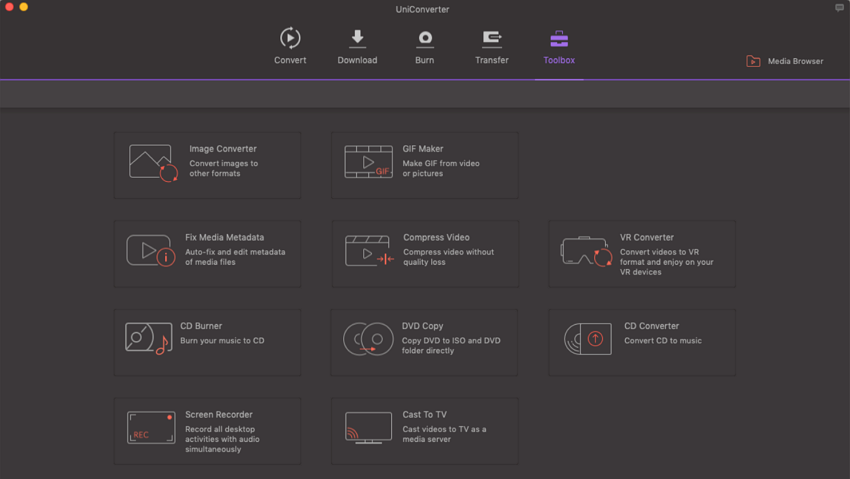
שלב 2. בחר "וידאו ל- GIF"
בשלב הבא, לחץ על "GIF יוצר" על חלון התוכנית, בחר באפשרות "וידאו GIF". יש גם "תמונה GIF" אם אתה רוצה להמיר קטעי וידאו ל- GIF. משם, אתם יכולים עכשיו להעלות את קובץ MOV הרצוי כדי להמיר ל- GIF. לחץ על "להוסיף" כפתור-תנו בראש, ניתן יהיה לדפדף קטעי וידאו במחשב ולהעלות אותם. עבור וידאו שהועלה, לאחר מכן ניתן לבחור זמן ההתחלה והאורך. תראה את הגודל של הקובץ המצוין על המסך.
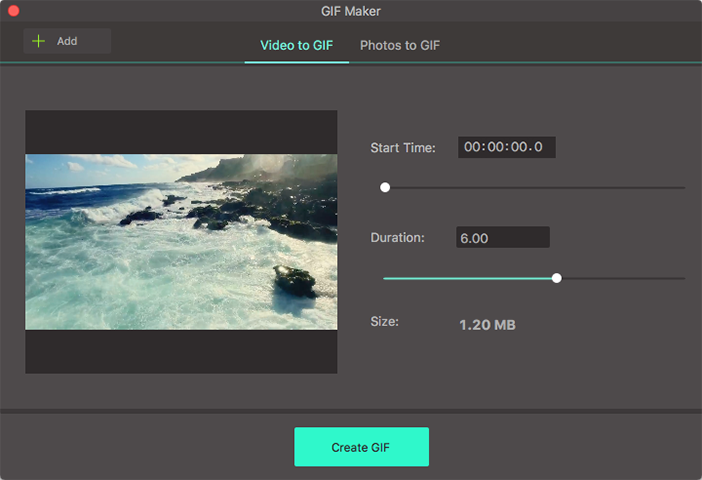
שלב 3. להמיר MOV ל- GIF
לבסוף, לחץ על "ליצור GIF" ואת התוכנית יהיה להמיר את MOV ל- GIF.
חלק 2. נסה GIF MOV ממיר באינטרנט
משאבים מקוונים כמו zamzar.com מציעים המרות הווידאו חינם ללא צורך בהורדת תוכנה. הוא תומך המרת MOV ל- GIF עד 100 מגה. להלן הוא דוגמא כיצד ליצור אנימציה GIF של קובץ וידאו MOV ב- Zamzar.com. לפני תחילת העבודה, שימו לב כי:
1. עליך לספק כתובת דואר אלקטרוני ולהוריד אנימציה GIF דרך הקישור בהודעת הדואר האלקטרוני.
2. קבצי הווידאו חייב להיות קטן מ- 100 MB גודל.
3. אתה לא יכול לקצץ אנימציה GIF אם זה יותר מדי זמן וזה ובכך גדול מדי.
אז הנה הפתרונות. מס ' 1, נסו אחר MOV ממיר GIF כמו Gifinja.com אשר תומך להורדה מיידית, אבל מגבלת הגודל של קובץ נתמכות הוא קטן - רק 20MB. בנוגע לשאר, תקבל צריך ממיר וידאו רגיל לדחיסת הווידאו על-ידי שימוש ברזולוציה נמוכה יותר או קצב סיביות, או לקצץ את המשך וידאו. כאן, iSkysoft iMedia ממיר דה־לוקס מומלץ מאוד כדי לדחוס ולחיתוך הסרטון לפני יצירת אנימציה GIF של קבצי MOV.
מדריך שלב אחר שלב כדי להמיר קטעי וידאו MOV ל- GIF
שלב 1. להעלות MOV ל- GIF יוצר
בחר את הקבצים המיועדים המכילה את הנפשות או וידאו מהאתר. עד 100MB הינה ללא תשלום.
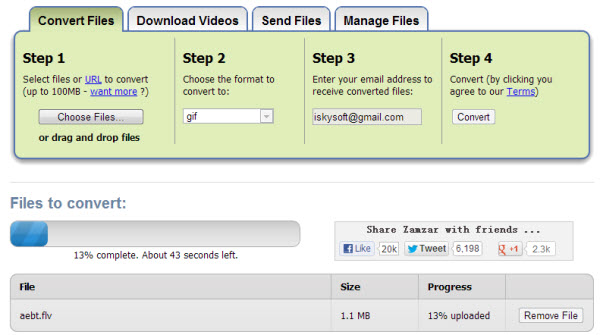
שלב 2. לבחור GIF לעצב את היעד
בחר בתבנית שברצונך להמיר. במקרה זה אנו להחיל תבנית קובץ GIF.
שלב 3. לספק כתובת דואר אלקטרוני לקבלת קישור להורדה GIF
בשטח מוגדר הזנת כתובת הדואר האלקטרוני שלך המקבל רעיוניות של הקובץ המומר.
שלב 4. להתחיל להמיר MOV ל סרט אנימציה GIF
התנאים של הסכם, לחץ על "להמיר" כפתור כדי להפעיל את הקובץ יומרו.
Zamzar.com הוא לא רק של MOV ממיר GIF, אלא גם ממיר וידאו מקוון אוניברסלית זמין על מערכות הפעלה של Windows והן מערכת ההפעלה Mac. זה תוספת בנוסף שירותים מקוונים אחרים, כמו עריכת וידאו, הורדת וידאו ועריכת PDF עבור Mac ו- Windows.
כיצד לדחוס קבצי QuickTime MOV עבור המרה ל- GIF באינטרנט
שלב 1. ייבוא הווידאו QuickTime
ראשית, הורד והתקן iSkysoft iMedia ממיר דה־לוקס. ייבוא הווידאו שלך על ידי לחיצה על "הוסף קבצים"; באפשרותך גם לייבא אותם על-ידי פשוט גרירתם ושחרורם לתוך חלון דחיסה.

שלב 2. בחר את הגדרות הדחיסה
ללכת המגש תבנית, לחץ על אייקון העריכה, יופיע חלון הגדרות קידוד. כאן תשנה את ההגדרות כדי שיתאימו לצרכיך. באפשרותך לשנות את הרזולוציה של הוידאו, של arte קצת, את קצב המסגרות בקרב רבים אחרים. כאשר אתה מרוצה עם ההגדרות שלך, לחץ על כפתור "צור מותאמת אישית", יתחיל תהליך הדחיסה.

שלב 3. שמירת וידאו QuickTime דחוס
לאחר שתלחץ על כפתור "המר", הסרטון ייוצאו אל היעד הנבחר.
iSkysoft iMedia ממיר דה־לוקס הוא כלי נהדר עבור דחיסת וידאו במהירות גבוהה, מבלי לאבד איכות. ודא שאכן עשית את הבחירה הנכונה הגדרות אז הסרטון שלך מתאים את המטרה שלך. ובכן.

טיפים: מדוע להשתמש GIF במקום השני formats? מולטימדיה
מהר ומהר מעלה ומוריד: �
קבצי GIF הינם קומפקטיים ולגרום חלקים הנוכחי של הסרטון הכולל כמו גם הם אינם מכילים כל צליל ומכאן להם קל יותר, זול יותר להצגת כמו גם העלאת או הורדת מהר יותר.
לכבוש שטח קטן:
עם שטח מוגבל לאינטרנט, מהירויות בפס רחב, וידאו GIF מתאים ביותר מאז זה יתפוס את החלל לפחות לעומת תבניות וידאו מולטימדיה אחרים.
ללא התערבות המשתמש:
קובצי GIF הם אי פעם הנפשה ברציפות ולא כוללים בלחצני הבקרה הרגילים להתחיל, לעצור או להשהות כמו וידאו בפורמטים אחרים.
תאימות ונוחות:
אנימציות GIF להיות בקלות ניתן להמיר פורמטים אחרים בקלות, בזול גם בצורה יעילה.




